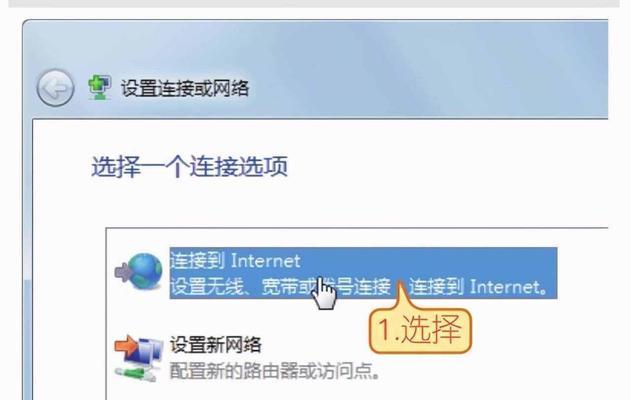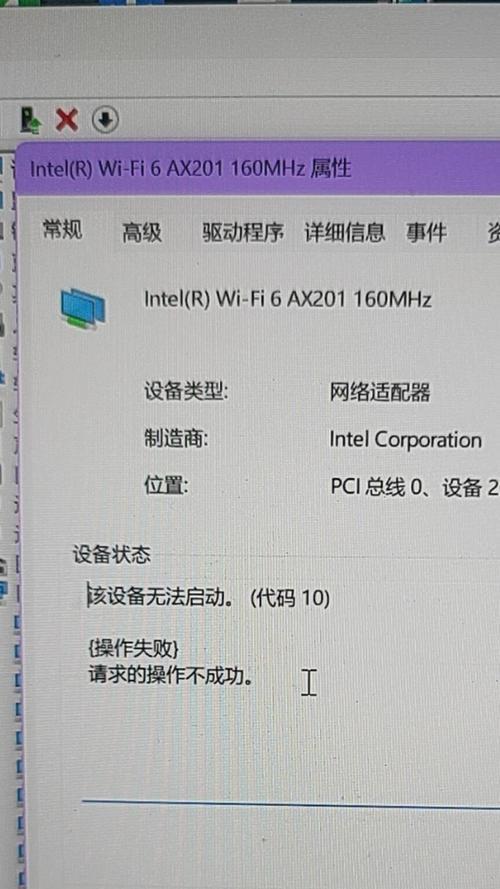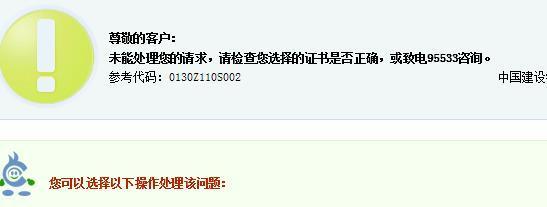在如今高度网络化的时代,电脑无法连接网络会给我们的日常生活和工作带来许多不便。了解和掌握一些解决笔记本电脑无法连接网络问题的方法,将成为我们必备的技能之一。本文将为您详细介绍笔记本电脑无法连接网络的解决方案及操作步骤。
一、检查网络连接是否正常
通过检查笔记本电脑是否连接到正确的网络,可以解决许多连接问题。点击屏幕右下角的网络图标,查看当前连接的网络名称是否正确。如果不正确,则选择正确的网络名称,尝试重新连接。
二、重启路由器和电脑
有时,无法连接网络是由于路由器或电脑出现了临时故障。可以通过先关闭电脑,再关闭路由器,并等待几分钟后再依次启动,尝试重新连接网络。
三、确保Wi-Fi开关已打开
对于使用Wi-Fi连接上网的笔记本电脑,需要确保设备上的Wi-Fi开关已打开。有些笔记本电脑会在外部或键盘上设有Wi-Fi开关,检查并确保其已打开。
四、检查无线网卡驱动程序
无线网卡驱动程序是连接无线网络的重要组成部分。打开设备管理器,找到无线网卡驱动程序并右击,选择“更新驱动程序”,可以解决一些驱动程序相关的网络问题。
五、检查IP地址设置
如果笔记本电脑无法获取有效的IP地址,也会导致无法连接网络。点击屏幕右下角的网络图标,选择“打开网络和Internet设置”,然后点击“更改适配器选项”。找到当前连接的适配器并右击,选择“属性”,在弹出窗口中选择“Internet协议版本4(TCP/IPv4)”,点击“属性”按钮。确保“自动获取IP地址”和“自动获取DNS服务器地址”选项已被勾选。
六、清除DNS缓存
DNS缓存存储了已解析的域名和相应的IP地址,如果缓存中的数据过期或损坏,也会影响网络连接。打开命令提示符,输入“ipconfig/flushdns”命令并按下回车键,即可清除DNS缓存。
七、检查防火墙设置
防火墙可能会阻止笔记本电脑与网络进行正常通信。打开控制面板,选择“WindowsDefender防火墙”,点击“允许应用或功能通过WindowsDefender防火墙”。确保需要连接网络的应用程序被允许通过防火墙。
八、禁用安全软件
某些安全软件中的防火墙或网络保护功能也可能导致无法连接网络。尝试禁用安全软件的相关功能,并重新连接网络,以确定是否由此软件引起问题。
九、更换DNS服务器地址
有时,使用的DNS服务器地址可能出现问题,导致无法连接网络。可以尝试更换为其他公共DNS服务器,如谷歌的8.8.8.8和8.8.4.4,或者运营商提供的DNS服务器地址。
十、检查网线连接
对于使用有线连接上网的笔记本电脑,需要检查网线连接是否松动或损坏。确保网线插头牢固地插入笔记本电脑和路由器或交换机的端口。
十一、重置网络设置
通过重置网络设置可以清除网络配置文件和相关设置,将网络设置恢复到默认状态。打开命令提示符,输入“netshwinsockreset”和“netshintipreset”命令,并按下回车键执行。
十二、联系网络服务提供商
如果以上解决方法都无效,可能是由于网络服务提供商的原因导致无法连接网络。及时联系网络服务提供商,报告问题并获得进一步支持。
十三、检查硬件故障
在排除了软件和网络配置问题后,如果笔记本电脑仍然无法连接网络,可能存在硬件故障。建议联系专业技术人员检查和修复可能的硬件问题。
十四、更新操作系统和驱动程序
及时更新操作系统和驱动程序可以修复一些已知的网络连接问题。通过Windows更新或前往设备官方网站下载最新的驱动程序,以确保系统和驱动程序处于最新状态。
十五、重装操作系统
作为最后的解决方法,如果以上所有解决方案都无效,可以考虑重装操作系统。但请注意,在进行此项操作前备份重要的数据,并确保具备重新安装操作系统所需的安装介质和许可证。
笔记本电脑无法连接网络可能是由于多种原因引起的,但大部分问题都可以通过上述解决方法来解决。通过对网络连接故障的详细排查和正确的操作步骤,我们可以快速恢复笔记本电脑的网络功能,保证我们的工作和生活正常进行。